Saat menampilkan data dengan tabel, kita kadang membutuhkan tampilan tanpa garis tertentu dari border tabel. Kita bisa menggunakan cara menghilangkan garis border tabel yang pernah dibahas sebelumnya. Sebenarnya dengan cara tersebut kita hanya menghilangkan tampilan garis border tabel dan tidak merubah struktur cell dari tabel. Bila kita memiliki data dengan 2, 3 atau lebih sub data nya, maka tentunya tampilan tabel tidak enak untuk dilihat. Oleh karena itu kita harus menggabungkan 2 atau lebih cell dengan cara menghapus garis atau border dari cell. Untuk menghapus garis tabel dengan menggunakan Table Eraser di Microsoft Word 2007, anda dapat mengikuti langkah berikut.
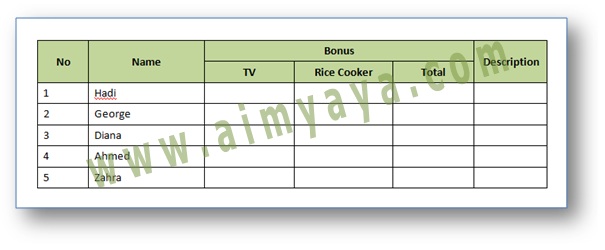
Untuk menghapus garis / border pembatas antar cell seperti yang dilakukan contoh di atas, anda juga bisa menghapus border dengan cara melakukan penggabungan cell, atau lebih dikenal dengan Merge Cells.
- Klik pada tabel yang akan anda ubah
- Pada menu Table Tools, klik ribbon Design
- Pada bagian sebelah kanan, pilih Eraser
- Selanjutnya pilih garis vertical yang membatasi baris header pertama pada kolom sebelah kanan atas Bonus (pada gambar di atas, lihat bagian border yang berwarna biru). Klik lalu drag tombol mouse anda lalu lepaskan
- Garis pembatas cell tabel tersebut akan dihapus.
- Lakukan juga untuk garis horizontal agar tampilan tabel menjadi lebih baik.
- Perbaiki pula teks untuk dari cell yang kita gabungkan. Setelah itu, buat teks dari cell tabel tersebut menjadi center secara vertical dan horizontal.

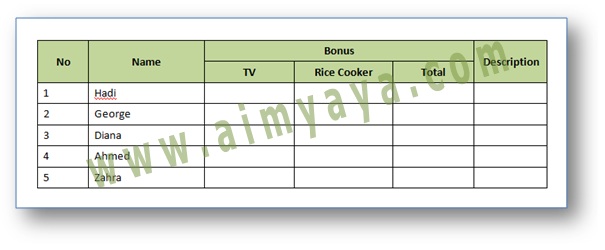
Untuk menghapus garis / border pembatas antar cell seperti yang dilakukan contoh di atas, anda juga bisa menghapus border dengan cara melakukan penggabungan cell, atau lebih dikenal dengan Merge Cells.
Post a Comment for "Cara Mudah Menghapus Border Tabel di Microsoft Word dengan Table Eraser"